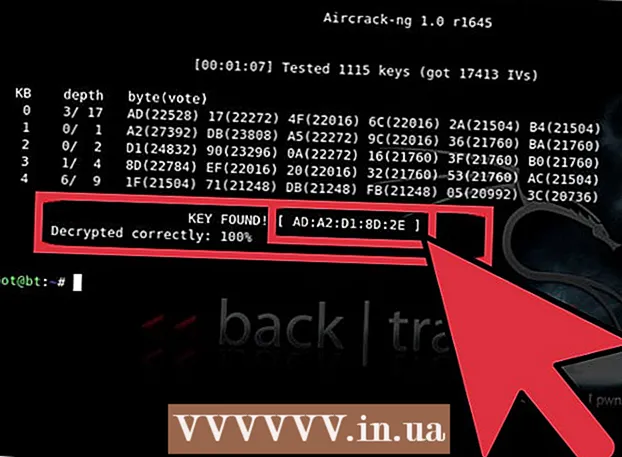ກະວີ:
Gregory Harris
ວັນທີຂອງການສ້າງ:
7 ເດືອນເມສາ 2021
ວັນທີປັບປຸງ:
1 ເດືອນກໍລະກົດ 2024
![[CC Subtitle] Shadow Puppet "Semar Builds Heaven" av Dalang Ki Sun Gondrong](https://i.ytimg.com/vi/-vtpJUwLQNw/hqdefault.jpg)
ເນື້ອຫາ
- ຂັ້ນຕອນ
- ສ່ວນທີ 1 ຂອງ 4: ວິທີຕັ້ງຄ່າຮາດແວຂອງເຈົ້າ
- ສ່ວນທີ 2 ຂອງ 4: ວິທີການອັດ ສຳ ເນົາເກມໃສ່ບັດຢູ່ໃນ Windows
- ສ່ວນທີ 3 ຂອງ 4: ວິທີການອັດ ສຳ ເນົາເກມໃສ່ບັດຢູ່ໃນ Mac OS X
- ສ່ວນທີ 4 ຈາກທັງ:ົດ 4: ວິທີເປີດເກມທີ່ດາວໂຫຼດມາ
- ຄໍາແນະນໍາ
- ຄຳ ເຕືອນ
ບົດຄວາມນີ້ຈະສະແດງໃຫ້ເຈົ້າເຫັນວິທີການຫຼິ້ນເກມທີ່ດາວໂຫຼດຢູ່ເທິງເຄື່ອງ Nintendo DS ແບບເກົ່າ. ອັນນີ້ຕ້ອງການບັດ R4 SDHC, ບັດ microSD, ແລະຄອມພິວເຕີທີ່ເຈົ້າສາມາດດາວໂຫຼດໄຟລ game ເກມໄດ້.
ຂັ້ນຕອນ
ສ່ວນທີ 1 ຂອງ 4: ວິທີຕັ້ງຄ່າຮາດແວຂອງເຈົ້າ
 1 ຊື້ບັດ R4 SDHC. ມັນຈະທົດແທນບັດເກມມາດຕະຖານຖ້າເຈົ້າຕ້ອງການຫຼິ້ນເກມທີ່ດາວໂຫຼດມາ. ເຈົ້າຈະໃສ່ບັດນີ້ໃສ່ໃນ DS ເພື່ອໃຫ້ສາມາດຫຼິ້ນເກມທີ່ດາວໂຫຼດມາໄດ້.
1 ຊື້ບັດ R4 SDHC. ມັນຈະທົດແທນບັດເກມມາດຕະຖານຖ້າເຈົ້າຕ້ອງການຫຼິ້ນເກມທີ່ດາວໂຫຼດມາ. ເຈົ້າຈະໃສ່ບັດນີ້ໃສ່ໃນ DS ເພື່ອໃຫ້ສາມາດຫຼິ້ນເກມທີ່ດາວໂຫຼດມາໄດ້. - ເພື່ອຊອກຫາບັດ R4 SDHC ທີ່ຈະໃຊ້ໄດ້ກັບ DS, ໃຫ້ໃສ່ ຊື້ r4 sdhc nintendo ds.
 2 ຊື້ບັດ microSD. ເກມຈະຖືກເກັບໄວ້ເທິງມັນ, ສະນັ້ນຄວາມຈຸຂອງບັດຕ້ອງມີ 2 GB.
2 ຊື້ບັດ microSD. ເກມຈະຖືກເກັບໄວ້ເທິງມັນ, ສະນັ້ນຄວາມຈຸຂອງບັດຕ້ອງມີ 2 GB. - ເຈົ້າສາມາດຊອກຫາບັດ microSD ຢູ່ຮ້ານຂາຍເຄື່ອງເອເລັກໂທຣນິກຫຼືຮ້ານຄອມພິວເຕີອອນໄລນ.
- ບັດ microSD ສ່ວນໃຫຍ່ມາພ້ອມກັບຕົວປັບ SD-microSD ທີ່ຊ່ວຍໃຫ້ເຈົ້າສາມາດໃຊ້ບັດໃນຄອມພິວເຕີຂອງເຈົ້າໄດ້. ຖ້າບັດ microSD ຖືກຂາຍໂດຍບໍ່ມີຜູ້ດັດແປງ, ຊອກຫາແລະຊື້ອັນ ໜຶ່ງ.
 3 ໃສ່ແຜ່ນ microSD ເຂົ້າໄປໃນອະແດັບເຕີທີ່ໃຫ້ມາ. ມີຊ່ອງສຽບຂະ ໜາດ ນ້ອຍຢູ່ເທິງສຸດຂອງອະແດັບເຕີບ່ອນທີ່ທ່ານຕ້ອງການໃສ່ແຜ່ນ microSD.
3 ໃສ່ແຜ່ນ microSD ເຂົ້າໄປໃນອະແດັບເຕີທີ່ໃຫ້ມາ. ມີຊ່ອງສຽບຂະ ໜາດ ນ້ອຍຢູ່ເທິງສຸດຂອງອະແດັບເຕີບ່ອນທີ່ທ່ານຕ້ອງການໃສ່ແຜ່ນ microSD. - ມີວິທີດຽວເທົ່ານັ້ນທີ່ຈະໃສ່ກາດ microSD ໄດ້, ສະນັ້ນຖ້າມັນບໍ່ເຂົ້າກັບຊ່ອງໃສ່, ຢ່າເຮັດມັນເກີນໄປ - ພຽງແຕ່ພິກແຜ່ນໃສ່ແລ້ວລອງໃagain່.
 4 ສຽບອະແດັບເຕີໃສ່ກາດ microSD ໃສ່ຄອມພິວເຕີຂອງເຈົ້າ. ສຽບອະແດັບເຕີໃສ່ໃສ່ຊ່ອງສຽບທີ່ຍາວ, ແຄບຢູ່ທາງດ້ານຂ້າງຂອງແລັບທັອບຂອງເຈົ້າຫຼືດ້ານ ໜ້າ ຂອງຄອມພິວເຕີຕັ້ງໂຕະຂອງເຈົ້າ.
4 ສຽບອະແດັບເຕີໃສ່ກາດ microSD ໃສ່ຄອມພິວເຕີຂອງເຈົ້າ. ສຽບອະແດັບເຕີໃສ່ໃສ່ຊ່ອງສຽບທີ່ຍາວ, ແຄບຢູ່ທາງດ້ານຂ້າງຂອງແລັບທັອບຂອງເຈົ້າຫຼືດ້ານ ໜ້າ ຂອງຄອມພິວເຕີຕັ້ງໂຕະຂອງເຈົ້າ. - ຖ້າເຈົ້າກໍາລັງໃຊ້ຄອມພິວເຕີ Mac, ເຈົ້າອາດຈະຕ້ອງມີເຄື່ອງສາກ USB / C-SD.
 5 ຈັດຮູບແບບບັດ. ເພື່ອຄັດລອກໄຟລ game ເກມໃສ່ບັດ microSD, ເຈົ້າຈໍາເປັນຕ້ອງຈັດຮູບແບບມັນໃຫ້ຖືກຕ້ອງ:
5 ຈັດຮູບແບບບັດ. ເພື່ອຄັດລອກໄຟລ game ເກມໃສ່ບັດ microSD, ເຈົ້າຈໍາເປັນຕ້ອງຈັດຮູບແບບມັນໃຫ້ຖືກຕ້ອງ: - Windows: ເລືອກ "FAT32" ເປັນລະບົບໄຟລ.
- Mac: ເລືອກ "MS-DOS (FAT)" ເປັນລະບົບໄຟລ.
 6 ດາວນໂຫລດໄຟລ ROM ROM ສໍາລັບເກມທີ່ທ່ານຕ້ອງການ. ໄຟລ This ນີ້ບັນຈຸມີເກມທັງົດ; ຄັດລອກ ROM ບາງອັນໃສ່ໃນ microSD card ເພື່ອໃສ່ມັນເຂົ້າໄປໃນ console ແລະແລ່ນເກມໂດຍກົງຈາກບັດ. ເພື່ອດາວໂຫຼດໄຟລ ROM ROM, ໃສ່ຊື່ຂອງເກມຢູ່ໃນແຖບຄົ້ນຫາ, ຈາກນັ້ນໃສ່“ ds rom” (ໂດຍບໍ່ມີຄໍາເວົ້າ), ເລືອກເວັບໄຊທ trusted ທີ່ເຊື່ອຖືໄດ້ຈາກຜົນການຄົ້ນຫາແລະຄລິກ“ ດາວໂຫຼດ” ຫຼືປຸ່ມທີ່ຄ້າຍຄືກັນ.
6 ດາວນໂຫລດໄຟລ ROM ROM ສໍາລັບເກມທີ່ທ່ານຕ້ອງການ. ໄຟລ This ນີ້ບັນຈຸມີເກມທັງົດ; ຄັດລອກ ROM ບາງອັນໃສ່ໃນ microSD card ເພື່ອໃສ່ມັນເຂົ້າໄປໃນ console ແລະແລ່ນເກມໂດຍກົງຈາກບັດ. ເພື່ອດາວໂຫຼດໄຟລ ROM ROM, ໃສ່ຊື່ຂອງເກມຢູ່ໃນແຖບຄົ້ນຫາ, ຈາກນັ້ນໃສ່“ ds rom” (ໂດຍບໍ່ມີຄໍາເວົ້າ), ເລືອກເວັບໄຊທ trusted ທີ່ເຊື່ອຖືໄດ້ຈາກຜົນການຄົ້ນຫາແລະຄລິກ“ ດາວໂຫຼດ” ຫຼືປຸ່ມທີ່ຄ້າຍຄືກັນ. - ກະລຸນາຮັບຊາບວ່າການດາວໂຫຼດ ROM ສໍາລັບເກມທີ່ເຈົ້າບໍ່ໄດ້ຊື້ແມ່ນຜິດກົດinາຍຢູ່ໃນຫຼາຍປະເທດ.
- ດາວໂຫຼດໄຟລ only ຈາກເວັບໄຊທ trusted ທີ່ເຊື່ອຖືໄດ້ເທົ່ານັ້ນທີ່ມີການທົບທວນຄືນໃນທາງບວກຫຼາຍ. ຖ້າບໍ່ດັ່ງນັ້ນ, ມີຄວາມສ່ຽງຕໍ່ການຕິດໄວຣັດ.
 7 ລໍຖ້າສໍາລັບໄຟລ ROM ROM ທີ່ຈະດາວນໂຫລດກັບຄອມພິວເຕີຂອງທ່ານ. ດຽວນີ້ຄັດລອກໄຟລ ROM ROM ໃສ່ບັດ microSD ຢູ່ໃນຄອມພິວເຕີ Windows ຫຼື Mac OS X.
7 ລໍຖ້າສໍາລັບໄຟລ ROM ROM ທີ່ຈະດາວນໂຫລດກັບຄອມພິວເຕີຂອງທ່ານ. ດຽວນີ້ຄັດລອກໄຟລ ROM ROM ໃສ່ບັດ microSD ຢູ່ໃນຄອມພິວເຕີ Windows ຫຼື Mac OS X.
ສ່ວນທີ 2 ຂອງ 4: ວິທີການອັດ ສຳ ເນົາເກມໃສ່ບັດຢູ່ໃນ Windows
 1 ໃສ່ກາດ microSD ໃສ່ໃນຄອມພິວເຕີຂອງເຈົ້າ. ຖ້າເຈົ້າຖອດອະແດັບເຕີ (ຫຼືແຜ່ນ microSD ອອກຈາກອະແດັບເຕີ) ອອກຈາກຄອມພິວເຕີ, ໃສ່ມັນເຂົ້າໄປໃນຄອມພິວເຕີຄືນໃ່.
1 ໃສ່ກາດ microSD ໃສ່ໃນຄອມພິວເຕີຂອງເຈົ້າ. ຖ້າເຈົ້າຖອດອະແດັບເຕີ (ຫຼືແຜ່ນ microSD ອອກຈາກອະແດັບເຕີ) ອອກຈາກຄອມພິວເຕີ, ໃສ່ມັນເຂົ້າໄປໃນຄອມພິວເຕີຄືນໃ່.  2 ເປີດເມນູເລີ່ມຕົ້ນ
2 ເປີດເມນູເລີ່ມຕົ້ນ  . ຄລິກທີ່ໂລໂກ້ Windows ຢູ່ໃນມຸມຊ້າຍລຸ່ມຂອງ ໜ້າ ຈໍ.
. ຄລິກທີ່ໂລໂກ້ Windows ຢູ່ໃນມຸມຊ້າຍລຸ່ມຂອງ ໜ້າ ຈໍ.  3 ເປີດ ໜ້າ ຕ່າງ Explorer
3 ເປີດ ໜ້າ ຕ່າງ Explorer  . ຄລິກໄອຄອນທີ່ມີຮູບຊົງເປັນໂຟນເດີຢູ່ເບື້ອງຊ້າຍລຸ່ມຂອງປ່ອງຢ້ຽມ.
. ຄລິກໄອຄອນທີ່ມີຮູບຊົງເປັນໂຟນເດີຢູ່ເບື້ອງຊ້າຍລຸ່ມຂອງປ່ອງຢ້ຽມ.  4 ເປີດໂຟນເດີທີ່ມີໄຟລ ROM ROM ທີ່ດາວໂຫລດມາ. ເຮັດອັນນີ້ຢູ່ໃນແຖບດ້ານຊ້າຍຂອງ File Explorer.
4 ເປີດໂຟນເດີທີ່ມີໄຟລ ROM ROM ທີ່ດາວໂຫລດມາ. ເຮັດອັນນີ້ຢູ່ໃນແຖບດ້ານຊ້າຍຂອງ File Explorer. - ຕົວຢ່າງ, ຖ້າເຈົ້າ ກຳ ລັງດາວໂຫຼດໄຟລ to ໃສ່ໃນໂຟນເດີ Downloads, ຢູ່ໃນແຖບດ້ານຊ້າຍ, ຄລິກທີ່ໂຟນເດີ Downloads.
 5 ເລືອກໄຟລ ROM ROM. ໃຫ້ຄລິກໃສ່ໄຟລ ROM ROM ດາວໂຫຼດ.
5 ເລືອກໄຟລ ROM ROM. ໃຫ້ຄລິກໃສ່ໄຟລ ROM ROM ດາວໂຫຼດ.  6 ຄັດລອກໄຟລ ROM ROM. ເພື່ອເຮັດສິ່ງນີ້, ໃຫ້ຄລິກໃສ່ Ctrl+ຄ.
6 ຄັດລອກໄຟລ ROM ROM. ເພື່ອເຮັດສິ່ງນີ້, ໃຫ້ຄລິກໃສ່ Ctrl+ຄ.  7 ເລືອກ SD card ຂອງທ່ານ. ຄລິກທີ່ຊື່ SD card ຂອງເຈົ້າຢູ່ເບື້ອງຊ້າຍລຸ່ມຂອງ ໜ້າ ຕ່າງ File Explorer.
7 ເລືອກ SD card ຂອງທ່ານ. ຄລິກທີ່ຊື່ SD card ຂອງເຈົ້າຢູ່ເບື້ອງຊ້າຍລຸ່ມຂອງ ໜ້າ ຕ່າງ File Explorer. - ເຈົ້າອາດຈະ ຈຳ ເປັນຕ້ອງເລື່ອນລົງແຖບດ້ານຊ້າຍເພື່ອຊອກຫາ SD ກາດຂອງເຈົ້າ.
- ອີກທາງເລືອກ ໜຶ່ງ, ເຈົ້າສາມາດຄລິກໃສ່ "PC ນີ້" ແລະຈາກນັ້ນຄລິກສອງຄັ້ງໃສ່ຊື່ຂອງ SD card ໃນພາກ "ອຸປະກອນແລະໄດຣ" ".
 8 ໃສ່ໄຟລ ROM ROM. ໃຫ້ຄລິກໃສ່ພື້ນທີ່ເປົ່າຫວ່າງຢູ່ໃນປ່ອງຢ້ຽມບັດ SD ແລະຈາກນັ້ນຄລິກ Ctrl+ວີ... ສັນຍາລັກໄຟລ ROM ROM ຈະປາກົດຢູ່ໃນປ່ອງຢ້ຽມບັດ SD ໄດ້.
8 ໃສ່ໄຟລ ROM ROM. ໃຫ້ຄລິກໃສ່ພື້ນທີ່ເປົ່າຫວ່າງຢູ່ໃນປ່ອງຢ້ຽມບັດ SD ແລະຈາກນັ້ນຄລິກ Ctrl+ວີ... ສັນຍາລັກໄຟລ ROM ROM ຈະປາກົດຢູ່ໃນປ່ອງຢ້ຽມບັດ SD ໄດ້.  9 ເອົາ SD card ຂອງທ່ານອອກ. ຄລິກໃສ່ຮູບສັນຍາລັກຂອງຮູບ flash drive ຢູ່ໃນມຸມຂວາລຸ່ມຂອງ ໜ້າ ຈໍແລະຈາກນັ້ນເລືອກ "ເອົາອອກ" ຈາກເມນູ.ເມື່ອເຈົ້າໄດ້ຮັບການແຈ້ງເຕືອນ, ເອົາ SD card ອອກຈາກຄອມພິວເຕີຂອງເຈົ້າ.
9 ເອົາ SD card ຂອງທ່ານອອກ. ຄລິກໃສ່ຮູບສັນຍາລັກຂອງຮູບ flash drive ຢູ່ໃນມຸມຂວາລຸ່ມຂອງ ໜ້າ ຈໍແລະຈາກນັ້ນເລືອກ "ເອົາອອກ" ຈາກເມນູ.ເມື່ອເຈົ້າໄດ້ຮັບການແຈ້ງເຕືອນ, ເອົາ SD card ອອກຈາກຄອມພິວເຕີຂອງເຈົ້າ. - ເຈົ້າອາດຈະຕ້ອງກົດປຸ່ມ "^" ຢູ່ໃນມຸມຂວາລຸ່ມຂອງ ໜ້າ ຈໍກ່ອນເພື່ອສະແດງໄອຄອນ flash drive.
ສ່ວນທີ 3 ຂອງ 4: ວິທີການອັດ ສຳ ເນົາເກມໃສ່ບັດຢູ່ໃນ Mac OS X
 1 ໃສ່ກາດ microSD ໃສ່ໃນຄອມພິວເຕີຂອງເຈົ້າ. ຖ້າເຈົ້າຖອດອະແດັບເຕີ (ຫຼືແຜ່ນ microSD ອອກຈາກອະແດັບເຕີ) ອອກຈາກຄອມພິວເຕີ, ໃສ່ມັນເຂົ້າໄປໃນຄອມພິວເຕີຄືນໃ່.
1 ໃສ່ກາດ microSD ໃສ່ໃນຄອມພິວເຕີຂອງເຈົ້າ. ຖ້າເຈົ້າຖອດອະແດັບເຕີ (ຫຼືແຜ່ນ microSD ອອກຈາກອະແດັບເຕີ) ອອກຈາກຄອມພິວເຕີ, ໃສ່ມັນເຂົ້າໄປໃນຄອມພິວເຕີຄືນໃ່.  2 ເປີດຕົວຊອກຫາ. ຄລິກໄອຄອນໃບ ໜ້າ ສີຟ້າຢູ່ໃນບ່ອນຕັ້ງສາກ.
2 ເປີດຕົວຊອກຫາ. ຄລິກໄອຄອນໃບ ໜ້າ ສີຟ້າຢູ່ໃນບ່ອນຕັ້ງສາກ.  3 ເປີດໂຟນເດີທີ່ມີໄຟລ ROM ROM ທີ່ດາວໂຫລດມາ. ເຮັດອັນນີ້ຢູ່ໃນແຖບເບື້ອງຊ້າຍຂອງ ໜ້າ ຕ່າງ Finder.
3 ເປີດໂຟນເດີທີ່ມີໄຟລ ROM ROM ທີ່ດາວໂຫລດມາ. ເຮັດອັນນີ້ຢູ່ໃນແຖບເບື້ອງຊ້າຍຂອງ ໜ້າ ຕ່າງ Finder. - ໂຟນເດີດາວໂຫຼດຫຼັກຢູ່ໃນຕົວທ່ອງເວັບສ່ວນໃຫຍ່ແມ່ນໂຟເດີດາວໂຫຼດ.
 4 ເລືອກໄຟລ ROM ROM ທີ່ດາວໂຫລດມາ. ເພື່ອເຮັດສິ່ງນີ້, ໃຫ້ຄລິກໃສ່ມັນ.
4 ເລືອກໄຟລ ROM ROM ທີ່ດາວໂຫລດມາ. ເພື່ອເຮັດສິ່ງນີ້, ໃຫ້ຄລິກໃສ່ມັນ.  5 ຄັດລອກໄຟລ ROM ROM. ເພື່ອເຮັດສິ່ງນີ້, ໃຫ້ຄລິກໃສ່ ⌘ຄໍາສັ່ງ+ຄ.
5 ຄັດລອກໄຟລ ROM ROM. ເພື່ອເຮັດສິ່ງນີ້, ໃຫ້ຄລິກໃສ່ ⌘ຄໍາສັ່ງ+ຄ.  6 ໃຫ້ຄລິກໃສ່ຊື່ຂອງບັດ SD ຂອງທ່ານ. ເຈົ້າຈະພົບມັນຢູ່ໃນເບື້ອງຊ້າຍລຸ່ມຂອງປ່ອງຢ້ຽມ Finder ພາຍໃຕ້ອຸປະກອນ. ປ່ອງຢ້ຽມແຜນທີ່ຈະເປີດ.
6 ໃຫ້ຄລິກໃສ່ຊື່ຂອງບັດ SD ຂອງທ່ານ. ເຈົ້າຈະພົບມັນຢູ່ໃນເບື້ອງຊ້າຍລຸ່ມຂອງປ່ອງຢ້ຽມ Finder ພາຍໃຕ້ອຸປະກອນ. ປ່ອງຢ້ຽມແຜນທີ່ຈະເປີດ.  7 ໃສ່ໄຟລ ROM ROM. ໃຫ້ຄລິກໃສ່ພື້ນທີ່ເປົ່າຫວ່າງຢູ່ໃນປ່ອງຢ້ຽມບັດ SD ແລະຈາກນັ້ນຄລິກ ⌘ຄໍາສັ່ງ+ວີ... ສັນຍາລັກໄຟລ ROM ROM ຈະປາກົດຢູ່ໃນປ່ອງຢ້ຽມບັດ SD ໄດ້.
7 ໃສ່ໄຟລ ROM ROM. ໃຫ້ຄລິກໃສ່ພື້ນທີ່ເປົ່າຫວ່າງຢູ່ໃນປ່ອງຢ້ຽມບັດ SD ແລະຈາກນັ້ນຄລິກ ⌘ຄໍາສັ່ງ+ວີ... ສັນຍາລັກໄຟລ ROM ROM ຈະປາກົດຢູ່ໃນປ່ອງຢ້ຽມບັດ SD ໄດ້.  8 ເອົາ SD card ຂອງທ່ານອອກ. ຄລິກໄອຄອນສາມຫຼ່ຽມທາງດ້ານຂວາຂອງຊື່ແຜ່ນ SD ຢູ່ໃນປ່ອງຢ້ຽມ Finder. ເມື່ອເຈົ້າໄດ້ຮັບການແຈ້ງເຕືອນ, ເອົາ SD card ອອກຈາກຄອມພິວເຕີຂອງເຈົ້າ.
8 ເອົາ SD card ຂອງທ່ານອອກ. ຄລິກໄອຄອນສາມຫຼ່ຽມທາງດ້ານຂວາຂອງຊື່ແຜ່ນ SD ຢູ່ໃນປ່ອງຢ້ຽມ Finder. ເມື່ອເຈົ້າໄດ້ຮັບການແຈ້ງເຕືອນ, ເອົາ SD card ອອກຈາກຄອມພິວເຕີຂອງເຈົ້າ.
ສ່ວນທີ 4 ຈາກທັງ:ົດ 4: ວິທີເປີດເກມທີ່ດາວໂຫຼດມາ
 1 ໃສ່ກາດ microSD ໃສ່ໃນບັດ R4. ມີຊ່ອງສຽບຂະ ໜາດ ນ້ອຍຢູ່ເທິງສຸດຂອງບັດ R4 ທີ່ຍອມຮັບບັດ microSD.
1 ໃສ່ກາດ microSD ໃສ່ໃນບັດ R4. ມີຊ່ອງສຽບຂະ ໜາດ ນ້ອຍຢູ່ເທິງສຸດຂອງບັດ R4 ທີ່ຍອມຮັບບັດ microSD. - ມີວິທີດຽວເທົ່ານັ້ນທີ່ຈະໃສ່ກາດ microSD ໄດ້, ສະນັ້ນຖ້າມັນບໍ່ເຂົ້າກັບຊ່ອງໃສ່, ຢ່າເຮັດມັນເກີນໄປ - ພຽງແຕ່ພິກແຜ່ນໃສ່ແລ້ວລອງໃagain່.
 2 ໃສ່ບັດ R4 ໃສ່ໃນ Nintendo DS. ໃສ່ບັດ R4 ໃສ່ໃນຊ່ອງບ່ອນທີ່ປົກກະຕິເຈົ້າໃສ່ບັດເກມໃສ່.
2 ໃສ່ບັດ R4 ໃສ່ໃນ Nintendo DS. ໃສ່ບັດ R4 ໃສ່ໃນຊ່ອງບ່ອນທີ່ປົກກະຕິເຈົ້າໃສ່ບັດເກມໃສ່. - ກວດໃຫ້ແນ່ໃຈວ່າໄດ້ໃສ່ແຜ່ນ microSD ເຂົ້າໄປໃນກາດ R4 ຢ່າງ ແໜ້ນ ໜາ ແລ້ວ.
- ຖ້າຕ້ອງການ, ຢູ່ໃນ DS ເດີມ, ທໍາອິດເຊື່ອມຕໍ່ເຄື່ອງອ່ານບັດ (ຢູ່ລຸ່ມສຸດຂອງຄອນໂຊນ).
 3 ເປີດໃຊ້ DS. ເພື່ອເຮັດສິ່ງນີ້, ກົດປຸ່ມເປີດປິດຂອງ console.
3 ເປີດໃຊ້ DS. ເພື່ອເຮັດສິ່ງນີ້, ກົດປຸ່ມເປີດປິດຂອງ console.  4 ເລືອກຕົວເລືອກ "ບັດ MicroSD". ຫຼັງຈາກເວລາ ໜຶ່ງ, ໜ້າ ຈໍທາງລຸ່ມຈະສະແດງ“ ບັດ MicroSD” (ຫຼືບາງອັນຄ້າຍຄືກັນ).
4 ເລືອກຕົວເລືອກ "ບັດ MicroSD". ຫຼັງຈາກເວລາ ໜຶ່ງ, ໜ້າ ຈໍທາງລຸ່ມຈະສະແດງ“ ບັດ MicroSD” (ຫຼືບາງອັນຄ້າຍຄືກັນ).  5 ເລືອກເກມ. ເກມທີ່ຄັດລອກເປັນໄຟລ ROM ROM ຈະຖືກສະແດງຢູ່ ໜ້າ ຈໍ. ເລືອກມັນເພື່ອເລີ່ມຕົ້ນແລະຫຼິ້ນ!
5 ເລືອກເກມ. ເກມທີ່ຄັດລອກເປັນໄຟລ ROM ROM ຈະຖືກສະແດງຢູ່ ໜ້າ ຈໍ. ເລືອກມັນເພື່ອເລີ່ມຕົ້ນແລະຫຼິ້ນ!
ຄໍາແນະນໍາ
- ວິທີການທີ່ອະທິບາຍຢູ່ນີ້ແມ່ນສໍາລັບຮູບແບບ Nintendo DS ແບບເກົ່າ. ພວກມັນບໍ່ສາມາດໃຊ້ຢູ່ໃນຄອນໂຊ 3DS ໃnew່ໄດ້.
ຄຳ ເຕືອນ
- ການດາວໂຫຼດ ROM ສໍາລັບເກມທີ່ເຈົ້າບໍ່ໄດ້ຊື້ຟຣີແມ່ນຜິດກົດinາຍຢູ່ໃນຫຼາຍປະເທດ.